文章詳情頁
win10c盤內存無故減少
瀏覽:100日期:2022-06-14 09:01:02
win10c盤內存無故減少怎么辦?很多剛重裝或者安裝完win10系統的用戶發現,新系統不用多久的時間,c盤慢慢的每天都在減少,而且自己什么都沒有放入,這是怎么回事呢?來看看win10系統里c盤內存無故減少的解決方法吧。
win10c盤內存無故減少怎么辦?
1、在【我的電腦】找到【C盤】,然后鼠標右鍵找到【屬性】,打開【屬性面板】。
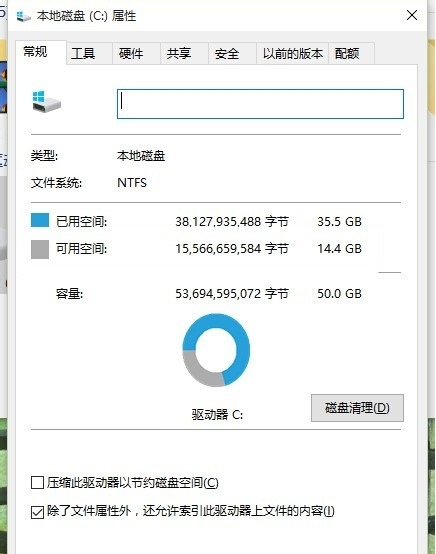
2、在【屬性面板】找到【磁盤清理】。
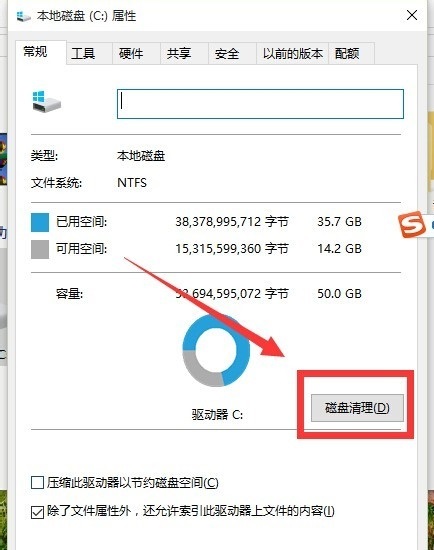
3、點擊【磁盤清理】,之后會彈出【磁盤清理:驅動器選擇】面板,然后選擇【c盤】,點擊【確定】,即可進行磁盤清理,等到掃描完成之后,會看到【磁盤清理】界面,然后,選擇其中占用空間較大的無用文件,然后點擊【清理系統文件】即可釋放出一些磁盤空間(不過該操作不會清理原有系統文件,只會清除一些系統無用文件)。
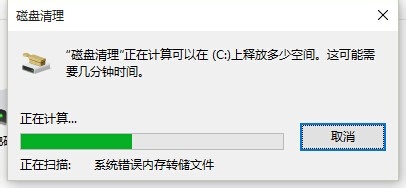
相關文章:
1. 微軟發現蘋果 macOS 漏洞 可植入惡意軟件2. VMware Workstation虛擬機安裝VMware vSphere 8.0(esxi)詳細教程3. Windows 注冊表LastKey鍵值的設置技巧4. deepin20時間顯示不準確怎么調整? deepin時間校正方法5. Win11如何打開網絡適配器?Win11打開網絡適配器方法6. Win11共享打印機無法連接錯誤代碼0x00000bc4怎么辦?7. UOS文檔查看器怎么添加書簽? UOS添加書簽的三種方法8. 統信uos系統怎么進行打印測試頁和刪除打印機?9. 如何在電腦PC上啟動Windows11和Linux雙系統10. 統信uos操作系統怎么激活? 統信UOS系統家庭版激活教程
排行榜

 網公網安備
網公網安備